Panduan ini ditujukan untuk penayang yang ingin menggunakan Google Mobile Ads SDK untuk memuat dan menampilkan iklan dari Facebook Audience Network melalui bidding. Topik ini membahas cara mengintegrasikan Facebook Audience Network SDK dan adaptor ke dalam aplikasi Unity.
Integrasi dan format iklan yang didukung
Adaptor mediasi AdMob untuk Facebook Audience Network memiliki kemampuan berikut:
| Integrasi | |
|---|---|
| Bidding | |
| Air terjun | |
| Format | |
| Banner | |
| Interstisial | |
| Reward | |
| Interstisial Reward | |
Persyaratan
- Unity 5.6 atau yang lebih tinggi
- Google Mobile Ads SDK terbaru
- Plugin mediasi Google Mobile Ads untuk Facebook 2.11.0 atau yang lebih tinggi
- Untuk men-deploy di Android
- Android API level 16 atau yang lebih tinggi
- Untuk men-deploy di iOS
- Target penerapan iOS 10.0 atau versi yang lebih tinggi
- Facebook Audience Network SDK terbaru biasanya memerlukan Xcode versi terbaru.
- Project Unity yang berfungsi dan dikonfigurasi dengan Google Mobile Ads SDK. Lihat Mulai untuk mengetahui detailnya.
Langkah 1: Siapkan Facebook Audience Network
Daftar dan Login ke halaman Mulai Pengelola Bisnis.
Klik Buat akun Pengelola Bisnis baru dan isi kolom yang wajib diisi dengan detail bisnis Anda.

Buat properti Facebook
Setelah mengisi informasi yang diperlukan, Anda akan diminta untuk membuat properti aplikasi. Masukkan nama properti yang diinginkan untuk aplikasi Anda, lalu klik Buka Pengelola Monetisasi.

Selanjutnya, pilih platform yang ingin Anda monetisasi.

Tunjukkan apakah aplikasi Anda aktif atau tidak, lalu klik Kirim.
Android

iOS

Anda akan diminta membuat penempatan iklan untuk aplikasi Anda. Pilih format, isi formulir, lalu klik Berikutnya.
Pilih Banner untuk semua ukuran banner, termasuk untuk ukuran 300x250. Facebook
tidak mendukung format tampilan Medium Rectangle dalam bidding, tetapi
mendukung banner lebar fleksibel dengan tinggi 50, 90, atau 250 saat menggunakan
format tampilan Banner.
Jika Anda berencana untuk mengintegrasikan format iklan interstisial reward, format Facebook yang sesuai adalah Rewarded Video.

Langkah berikutnya menampilkan ringkasan penempatan yang Anda buat. Catat ID Penempatan pada bagian Tambahkan ID penempatan.
Langkah 2: Konfigurasikan setelan mediasi untuk unit iklan AdMob
Anda perlu menambahkan Facebook ke konfigurasi mediasi untuk unit iklan. Pertama login ke akun AdMob.
Android
Buka tab Mediasi. Jika Anda memiliki grup mediasi yang ada dan ingin mengubahnya, klik nama grup mediasi tersebut untuk mengeditnya, dan langsung lanjutkan ke Menambahkan Jaringan Audiens Facebook sebagai sumber iklan.

Untuk membuat grup mediasi baru, pilih Buat Grup Mediasi.
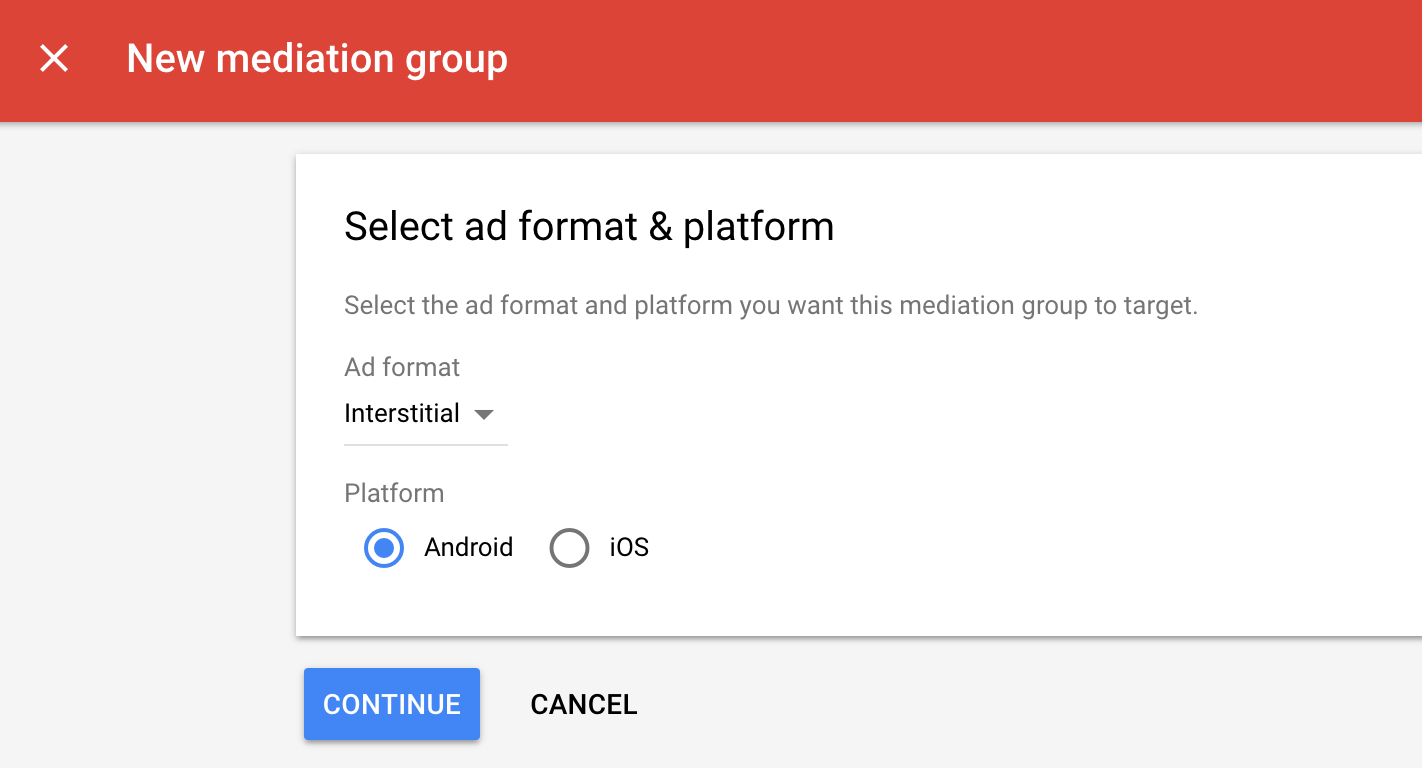
Masukkan format dan platform iklan Anda, lalu klik Lanjutkan.
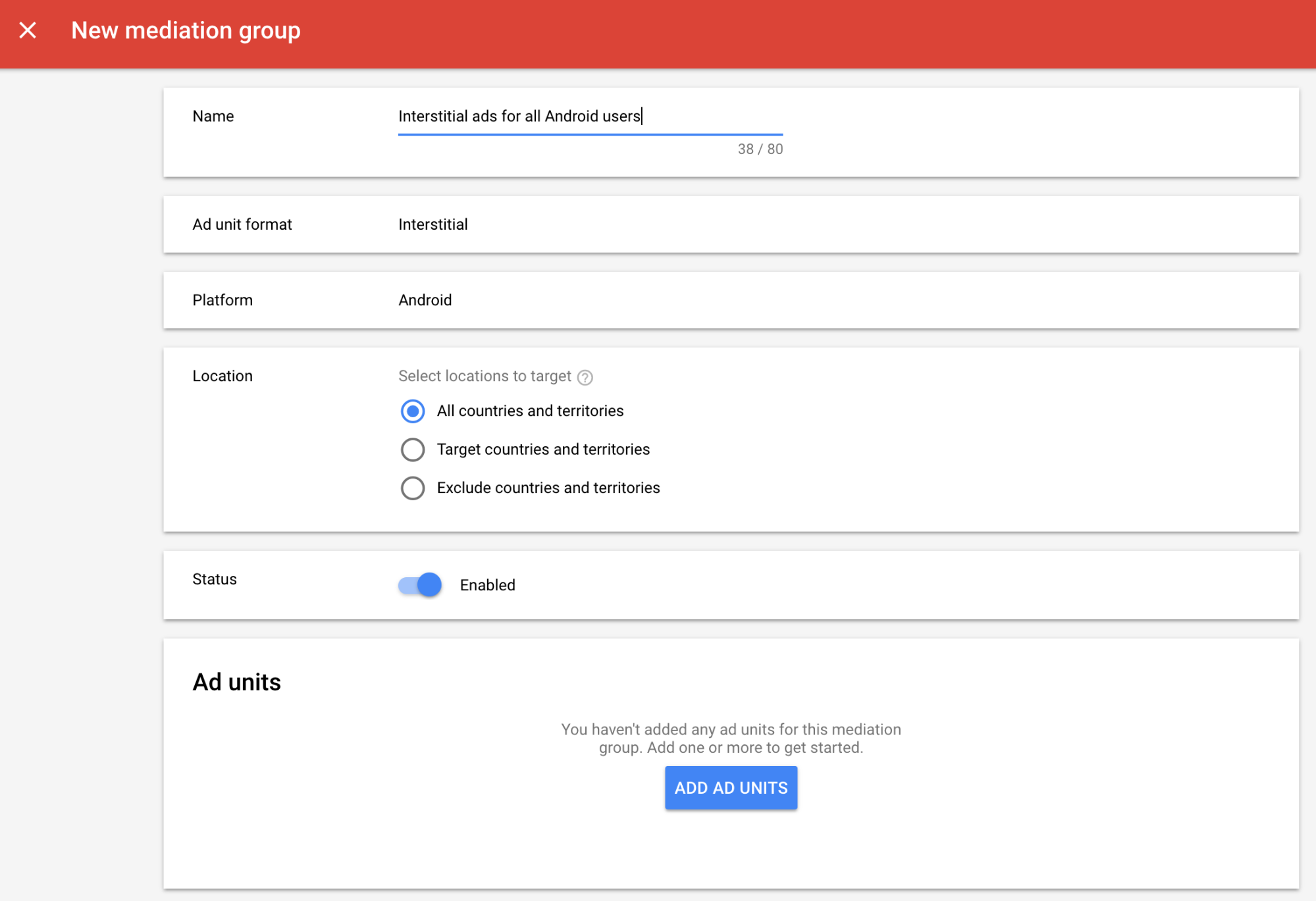
Beri nama pada grup mediasi, lalu pilih lokasi yang akan ditargetkan. Selanjutnya, tetapkan status grup mediasi menjadi Diaktifkan. Lalu, klik Tambahkan Unit Iklan, yang akan membuka overlay pemilihan unit iklan.
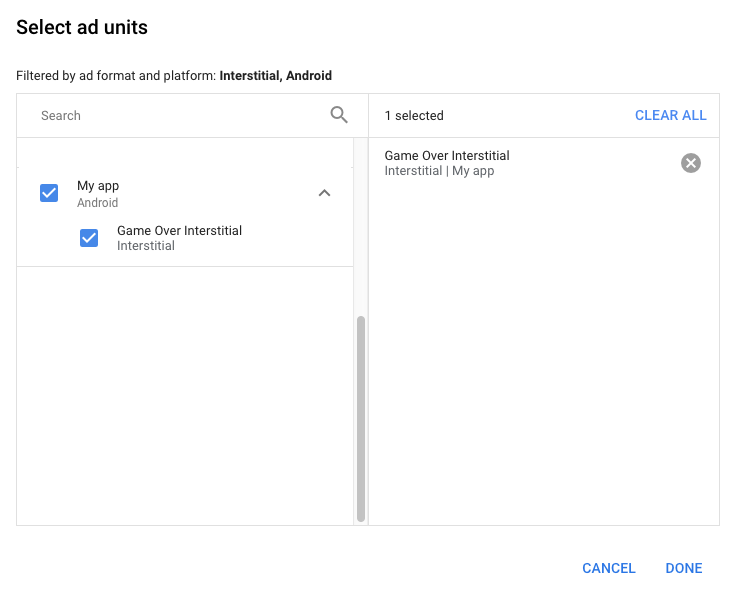
Kaitkan grup mediasi ini dengan unit iklan AdMob yang ada. Kemudian, klik Selesai. Sekarang Anda akan melihat kartu unit iklan terisi dengan unit iklan yang Anda pilih.
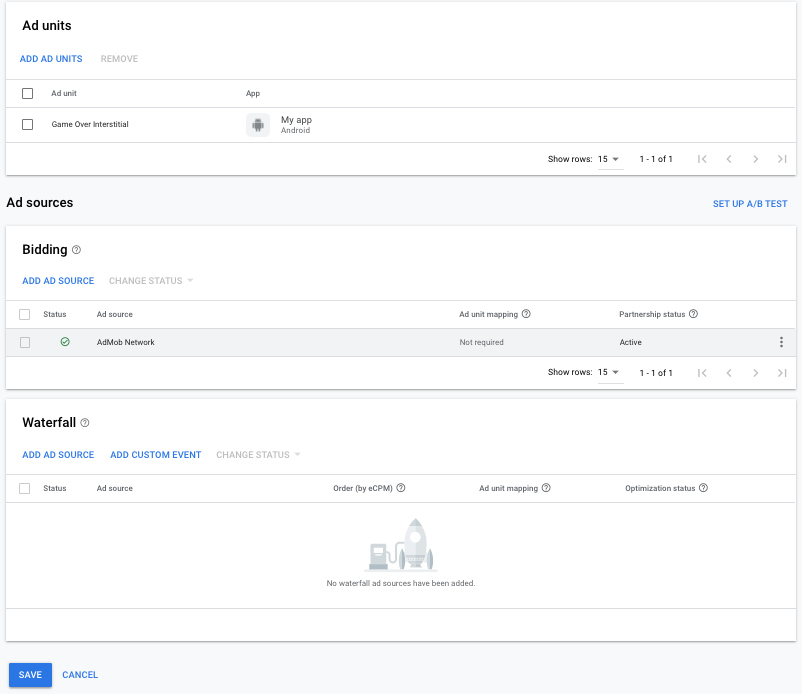
Menambahkan Facebook Audience Network sebagai sumber iklan
Di kartu Sumber Iklan, pilih Tambahkan Jaringan Iklan. Pilih Facebook Audience Network (Bidding). Masukkan ID Penempatan yang diperoleh di bagian sebelumnya, lalu klik Selesai.

Terakhir, klik Simpan.
iOS
Buka tab Mediasi. Jika Anda memiliki grup mediasi yang ada dan ingin mengubahnya, klik nama grup mediasi tersebut untuk mengeditnya, dan langsung lanjutkan ke Menambahkan Jaringan Audiens Facebook sebagai sumber iklan.

Untuk membuat grup mediasi baru, pilih Buat Grup Mediasi.
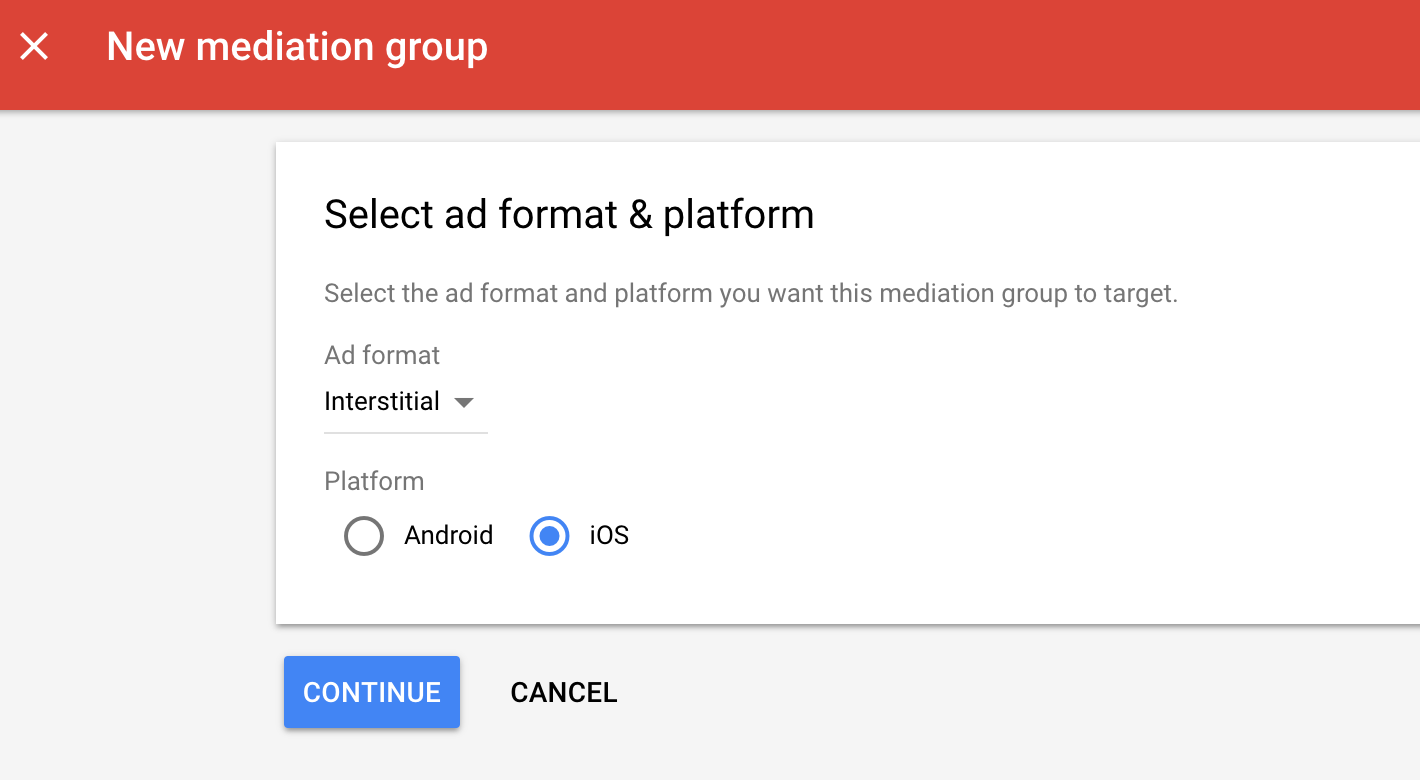
Masukkan format dan platform iklan Anda, lalu klik Lanjutkan.
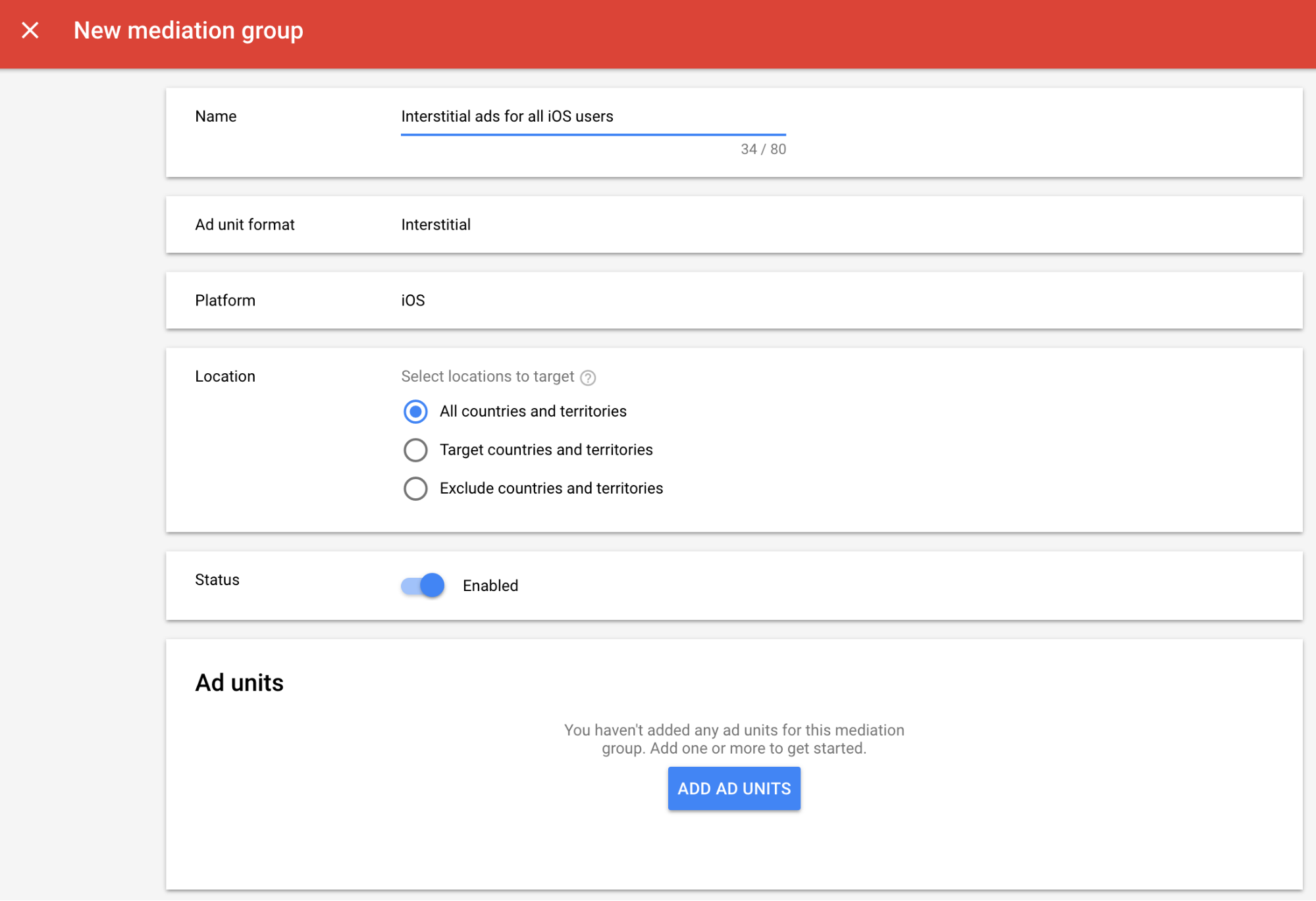
Beri nama pada grup mediasi, lalu pilih lokasi yang akan ditargetkan. Selanjutnya, tetapkan status grup mediasi menjadi Diaktifkan. Lalu, klik Tambahkan Unit Iklan, yang akan membuka overlay pemilihan unit iklan.
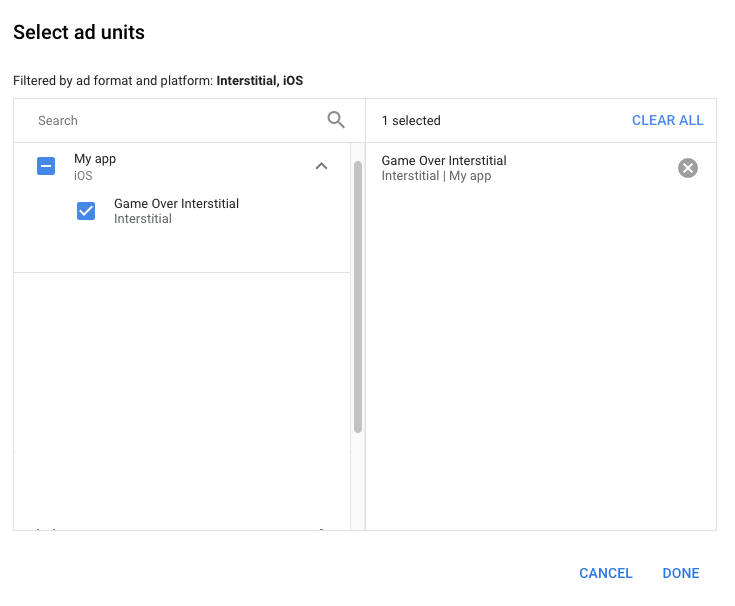
Kaitkan grup mediasi ini dengan unit iklan AdMob yang ada. Kemudian, klik Selesai.
Sekarang Anda akan melihat kartu unit iklan yang diisi dengan unit iklan yang Anda pilih.
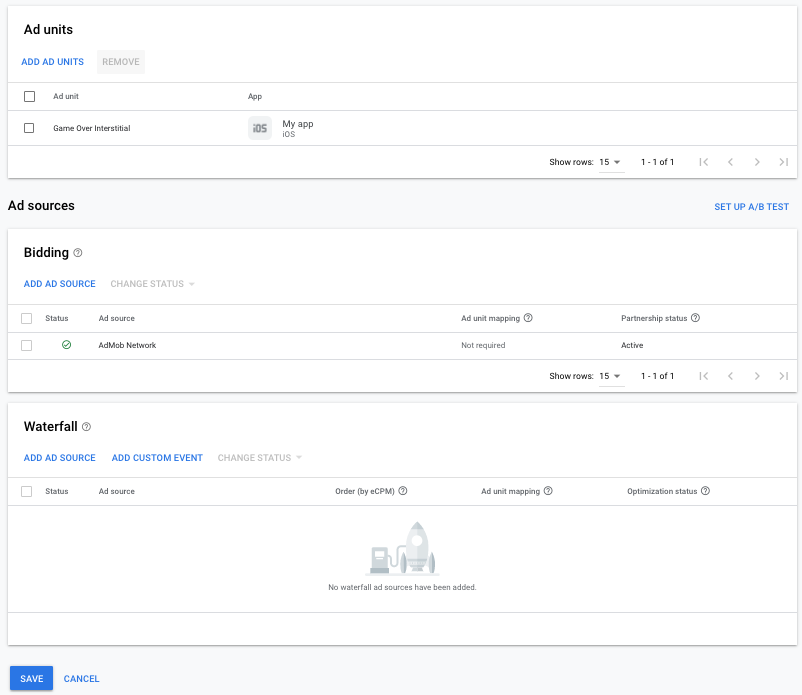
Menambahkan Facebook Audience Network sebagai sumber iklan
Di kartu Sumber Iklan, pilih Tambahkan Jaringan Iklan. Pilih Facebook Audience Network (Bidding). Masukkan ID Penempatan yang diperoleh di bagian sebelumnya, lalu klik Selesai.

Terakhir, klik Simpan.
Menggunakan iklan reward
Di setelan unit iklan reward, berikan nilai jumlah reward dan jenis reward. Kemudian, untuk memastikan Anda memberikan reward yang sama kepada pengguna di jaringan iklan mana pun yang ditayangkan, centang kotak Terapkan untuk semua jaringan di Grup mediasi.

Jika Anda tidak menerapkan setelan ini, adaptor Facebook akan ditetapkan secara default ke reward jenis "" (string kosong) dengan nilai 1. Facebook SDK tidak menyediakan nilai reward khusus untuk iklan reward-nya.
Untuk informasi selengkapnya tentang cara menetapkan nilai reward untuk unit iklan AdMob, lihat Membuat unit iklan.
Langkah 3: Impor adaptor dan Audience Network Facebook SDK
Download versi terbaru plugin mediasi Google Mobile Ads untuk Facebook dari link download di Changelog dan ekstrak GoogleMobileAdsFacebookMediation.unitypackage dari file zip.
Di editor project Unity Anda, pilih Assets > Import Package > Custom Package
dan cari file GoogleMobileAdsFacebookMediation.unitypackage
yang telah Anda download. Pastikan semua file dipilih dan klik Import.

Kemudian, pilih Assets > Play Services Resolver > Android Resolver > Force Resolve. Library Resolver Layanan Play Play akan melakukan
permasalahan dependensi dari awal dan menyalin dependensi yang dideklarasikan ke dalam
direktori Assets/Plugins/Android di aplikasi Unity Anda.

Langkah 4: Diperlukan kode tambahan
Android
Tidak diperlukan kode tambahan untuk integrasi Facebook.
iOS
Integrasi SKAdNetwork
Facebook meminta Anda menambahkan ID
SKAdNetwork
berikut ke file Info.plist project Anda:
<array>
<dict>
<key>SKAdNetworkIdentifier</key>
<string>v9wttpbfk9.skadnetwork</string>
</dict>
<dict>
<key>SKAdNetworkIdentifier</key>
<string>n38lu8286q.skadnetwork</string>
</dict>
</array>
Pelacakan iklan diaktifkan
Jika Anda membuat aplikasi untuk iOS 14 atau yang lebih baru, lihat petunjuk tentang cara menetapkan Tanda Pelacakan Iklan Facebook.
Langkah 5: Uji penerapan Anda
Lihat panduan panduan Penerapan Jaringan Audiens Pengujian untuk mengetahui petunjuk mendetail tentang cara mengaktifkan iklan uji coba Facebook. Kemudian, Anda dapat menggunakan Mediation Test Suite untuk memverifikasi apakah implementasi sudah benar.
Selesai. Anda sekarang memiliki integrasi mediasi yang berfungsi dengan Audience Network Facebook.
Langkah opsional
Izin Uni Eropa dan GDPR
Menurut Kebijakan Izin Pengguna Uni Eropa Google, Anda harus memastikan bahwa pengungkapan tertentu diberikan kepada, dan izin diperoleh dari, pengguna di Wilayah Ekonomi Eropa (EEA) terkait penggunaan ID perangkat dan data pribadi. Kebijakan ini mencerminkan persyaratan dalam ePrivacy Directive dan General Data Protection Regulation (GDPR) Uni Eropa. Saat meminta izin, Anda harus mengidentifikasi setiap jaringan iklan di rantai mediasi Anda yang dapat mengumpulkan, menerima, atau menggunakan data pribadi dan memberikan informasi tentang penggunaan setiap jaringan. Google saat ini tidak dapat meneruskan pilihan izin pengguna ke jaringan tersebut secara otomatis.
Harap tinjau panduan Facebook untuk informasi tentang GDPR dan iklan Facebook.
Menambahkan Facebook ke daftar partner iklan GDPR
Ikuti langkah-langkah di setelan GDPR untuk menambahkan Facebook ke daftar partner iklan GDPR di UI AdMob.
CCPA
California Consumer Privacy Act (CCPA) memberikan hak kepada warga negara bagian California untuk memilih tidak ikut "penjualan" dari informasi "informasi pribadi" (sebagaimana istilah tersebut didefinisikan dalam hukum tersebut), dengan pilihan tidak ikut yang ditawarkan melalui link "Jangan Jual Informasi Pribadi Saya"#3. Panduan persiapan CCPA menawarkan kemampuan untuk mengaktifkan pemrosesan data yang dibatasi untuk penayangan iklan Google, tetapi Google tidak dapat menerapkan setelan ini untuk setiap jaringan iklan di rantai mediasi Anda. Oleh karena itu, Anda harus mengidentifikasi setiap jaringan iklan di rantai mediasi Anda yang dapat berpartisipasi dalam penjualan informasi pribadi dan mengikuti panduan dari setiap jaringan tersebut untuk memastikan kepatuhan terhadap CCPA.
Untuk pengguna di California, tinjau opsi pemrosesan data Facebook.
Menambahkan Facebook ke daftar partner iklan CCPA
Ikuti langkah-langkah di setelan CCPA untuk menambahkan Facebook ke daftar partner iklan CCPA di UI AdMob.
Kode error
Jika adaptor gagal menerima iklan dari Jaringan Audiens Facebook,
penayang dapat memeriksa error yang mendasarinya dari respons iklan menggunakan
ResponseInfo pada class berikut:
Android
com.google.ads.mediation.facebook.FacebookAdapter
com.google.ads.mediation.facebook.FacebookMediationAdapter
iOS
GADMAdapterFacebook
GADMediationAdapterFacebook
Berikut adalah kode dan pesan pendamping yang ditampilkan oleh adaptor Facebook Audience Network saat iklan gagal dimuat:
Android
| Kode error | Alasan |
|---|---|
| 101 | Parameter server tidak valid (misalnya, ID Penempatan tidak ada). |
| 102 | Ukuran iklan yang diminta tidak cocok dengan ukuran banner yang didukung Facebook Audience Network. |
| 103 | Penayang harus meminta iklan dengan konteks Activity. |
| 104 | Facebook Audience Network SDK gagal diinisialisasi. |
| 105 | Penayang tidak meminta iklan native Terpadu. |
| 106 | Iklan native yang dimuat adalah objek yang berbeda dari yang diharapkan. |
| 107 | Objek Context yang digunakan tidak valid. |
| 108 | Iklan yang dimuat tidak memiliki aset iklan native wajib. |
| 109 | Gagal membuat iklan native dari payload bid. |
| 110 | Facebook Audience Network SDK gagal menampilkan iklan interstisial/reward mereka. |
| 111 | Pengecualian dilempar saat membuat objek AdView Facebook Audience Network. |
| 1000-9999 | Facebook Audience Network menampilkan error khusus SDK. Lihat dokumentasi Facebook untuk detail selengkapnya. |
iOS
| Kode error | Alasan |
|---|---|
| 101 | Parameter server tidak valid (misalnya, ID Penempatan tidak ada). |
| 102 | Ukuran iklan yang diminta tidak cocok dengan ukuran banner yang didukung Facebook Audience Network. |
| 103 | Objek iklan Jaringan Audiens Facebook gagal diinisialisasi. |
| 104 | Facebook Audience Network SDK gagal menampilkan iklan interstisial/reward mereka. |
| 105 | Pengontrol tampilan root iklan banner adalah nil. |
| 106 | Facebook Audience Network SDK gagal diinisialisasi. |
| 1000-9999 | Facebook Audience Network menampilkan error khusus SDK. Lihat dokumentasi Facebook untuk detail selengkapnya. |
Log Perubahan Plugin Mediasi Facebook
Versi 3.7.0
- Mendukung Facebook Android adapter versi 6.10.0.0.
- Mendukung adaptor Facebook Facebook versi 6.10.0.0.
- Dibuat dan diuji dengan Plugin Unity Google Mobile Ads versi 7.0.0.
Versi 3.6.1
- Mendukung adaptor Android Facebook versi 6.8.0.0.
- Mendukung adaptor Facebook iOS versi 6.9.0.1.
- Dibuat dan diuji dengan Plugin Unity Google Mobile Ads versi 7.0.0.
Versi 3.6.0
- Mendukung adaptor Android Facebook versi 6.8.0.0.
- Mendukung adaptor Facebook Facebook versi 6.8.0.0.
Versi 3.5.0
- Mendukung adaptor Android Facebook versi 6.7.0.0.
- Mendukung adaptor Facebook Facebook versi 6.7.0.0.
Versi 3.4.0
- Mendukung adaptor Android Facebook versi 6.6.0.0.
- Mendukung adaptor Facebook Facebook versi 6.6.0.0.
Versi 3.3.2
- Mendukung adaptor Android Facebook versi 6.5.1.1.
- Mendukung adaptor Facebook Facebook versi 6.5.1.0.
Versi 3.3.1
- Mendukung adaptor Android Facebook versi 6.5.1.0.
- Mendukung adaptor Facebook Facebook versi 6.5.1.0.
Versi 3.3.0
- Mendukung adaptor Android Facebook versi 6.4.0.0.
- Mendukung adaptor Facebook iOS versi 6.4.1.0.
Versi 3.2.0
- Mendukung adaptor Android Facebook versi 6.2.0.1.
- Mendukung adaptor Facebook iOS versi 6.2.1.0.
Versi 3.1.0
- Mendukung Facebook Android adapter versi 6.2.0.0.
- Mendukung adaptor Facebook Facebook versi 6.2.0.0.
Versi 3.0.0
- Mendukung Facebook Android adapter versi 6.1.0.0.
- Mendukung adaptor Facebook Facebook versi 6.0.0.0.
Versi 2.12.0
- Mendukung Facebook Android adapter versi 5.11.0.0.
- Mendukung adaptor Facebook Facebook versi 5.10.1.0.
Versi 2.11.1
- Mendukung Facebook Android adapter versi 5.10.1.0.
- Mendukung adaptor Facebook Facebook versi 5.10.1.0.
Versi 2.11.0
- Mendukung Facebook Android adapter versi 5.10.0.0.
- Mendukung adaptor Facebook Facebook versi 5.10.0.0.
Versi 2.10.0
- Mendukung Facebook Android adapter versi 5.9.1.0.
- Mendukung adaptor Facebook iOS versi 5.9.0.1.
Versi 2.9.2
- Mendukung adaptor Android Facebook versi 5.9.0.2.
- Mendukung adaptor Facebook iOS versi 5.9.0.1.
Versi 2.9.1
- Mendukung adaptor Android Facebook versi 5.9.0.1.
- Mendukung adaptor Facebook iOS versi 5.9.0.1.
Versi 2.9.0
- Mendukung adaptor Android Facebook versi 5.9.0.0.
- Mendukung adaptor Facebook iOS versi 5.9.0.0.
Versi 2.8.1
- Mendukung adaptor Android Facebook versi 5.8.0.1.
- Mendukung adaptor Facebook Facebook versi 5.8.0.2.
Versi 2.8.0
- Mendukung adaptor Android Facebook versi 5.8.0.0.
- Mendukung adaptor Facebook Facebook versi 5.8.0.1.
Versi 2.7.1 (Tidak digunakan lagi, gunakan 2.8.0 atau yang lebih baru)
- Mendukung Facebook Android adapter versi 5.7.1.0.
- Mendukung adaptor Facebook Facebook versi 5.7.1.1.
Versi 2.7.0 (Tidak digunakan lagi, gunakan 2.8.0 atau yang lebih baru)
- Mendukung Facebook Android adapter versi 5.7.0.0.
- Mendukung adaptor Facebook iOS versi 5.7.0.0.
Versi 2.6.1 (Tidak digunakan lagi, gunakan 2.8.0 atau yang lebih baru)
- Mendukung Facebook Android adapter versi 5.6.1.0.
- Mendukung adaptor Facebook Facebook versi 5.6.1.0.
Versi 2.6.0
- Mendukung Facebook Android adapter versi 5.6.0.0.
- Mendukung adaptor Facebook Facebook versi 5.6.0.0.
Versi 2.5.1
- Mendukung adaptor Android Facebook versi 5.5.0.0.
- Mendukung adaptor iOS Facebook versi 5.5.1.0.
Versi 2.5.0
- Mendukung adaptor Android Facebook versi 5.5.0.0.
- Mendukung adaptor iOS Facebook versi 5.5.0.0.
Versi 2.4.1
- Mendukung adaptor Android Facebook versi 5.4.1.1.
- Mendukung adaptor iOS Facebook versi 5.4.0.0.
Versi 2.4.0
- Mendukung adaptor Android Facebook versi 5.4.0.0.
- Mendukung adaptor iOS Facebook versi 5.4.0.0.
Versi 2.3.2
- Mendukung adaptor Android Facebook versi 5.3.1.2.
- Mendukung adaptor iOS Facebook versi 5.3.2.0.
Versi 2.3.1
- Mendukung adaptor Android Facebook versi 5.3.1.0.
- Mendukung adaptor iOS Facebook versi 5.3.2.0.
Versi 2.3.0
- Mendukung adaptor Android Facebook versi 5.3.0.0.
- Mendukung adaptor iOS Facebook versi 5.3.0.0.
Versi 2.2.0
- Update plugin untuk mendukung Reward API beta terbuka baru.
- Mendukung adaptor Android Facebook versi 5.2.0.1.
- Mendukung adaptor iOS Facebook versi 5.2.0.1.
Versi 2.1.1
- Mendukung adaptor Android Facebook versi 5.1.0.1.
- Mendukung adaptor iOS Facebook versi 5.1.0.0.
Versi 2.1.0
- Mendukung adaptor Android Facebook versi 5.1.0.0.
- Mendukung adaptor iOS Facebook versi 5.1.0.0.
Versi 2.0.0
- Mendukung adaptor Android Facebook versi 5.0.1.0.
- Mendukung adaptor iOS Facebook versi 5.0.1.0.
Versi 1.2.1
- Mendukung adaptor Android Facebook versi 4.99.3.0.
- Mendukung adaptor iOS Facebook versi 4.99.3.0.
Versi 1.2.0
- Mendukung adaptor Android Facebook versi 4.99.1.1.
- Mendukung adaptor iOS Facebook versi 4.99.2.0.
Versi 1.1.3
- Mendukung adaptor Android Facebook versi 4.28.2.1.
- Mendukung adaptor iOS Facebook versi 4.28.1.2.
Versi 1.1.2
- Perbaikan potensi konflik dengan plugin mediasi Unity Ads Unity.
Versi 1.1.1
- Mendukung adaptor Android Facebook versi 4.28.2.0.
- Mendukung adaptor iOS Facebook versi 4.28.1.1.
Versi 1.1.0
- Mendukung Facebook Android SDK versi 4.28.1.
- Mendukung Facebook iOS SDK versi 4.28.1.
Versi 1.0.0
- Rilis pertama!
- Mendukung Facebook Android SDK versi 4.27.0.
- Mendukung Facebook iOS SDK versi 4.27.1.
